电脑时间的准确性对于我们的日常生活和工作都非常重要。然而,由于各种原因,如时区变更、电池耗尽等,我们可能需要手动更改电脑时间。在本文中,我们将介绍几种...
2025-08-15 1 电脑
在当今这个快节奏的数字时代,核显小主机电脑因其小巧便携、节能环保和低噪音的优点,成为了许多用户的新宠。然而,对于一些新手来说,如何设置这样的主机可能会有些许挑战。本文旨在为初学者提供一个简洁明了的核显小主机设置指南,帮助您顺利完成电脑的设置工作。
在开始设置核显小主机之前,您需要确保拥有以下几项基本条件:
核显小主机一台(确保是全新的或者已经重置为出厂设置)
高清HDMI线一根或连接显示器的适配线材
键盘和鼠标
电源适配器以及确保电源插座正常
如果需要联网,准备无线网络适配器或网线

步骤一:连接显示器和输入设备
1.使用HDMI线将核显小主机连接到显示器上,确保连接稳定且显示器处于正确的输入模式。
2.将键盘和鼠标连接到核显小主机上。一些主机支持无线键盘和鼠标,如使用无线设备,请确保其对应的无线接收器已插入主机的USB端口中。
步骤二:接通电源
1.插入电源适配器并将其连接到电源插座。
2.确认主机背面的电源指示灯亮起,表示电源已经接通。
步骤三:开机并进入设置界面
1.按下主机的电源按钮开机。首次开机时,可能会有短暂的初始化过程。
2.根据屏幕提示,选择语言和地区设置。这将影响电脑的显示语言以及时间、日期格式等。
3.按照向导设置网络连接。如果您使用的是有线连接,则需要连接网线到主机。若使用无线连接,则需要选择对应的网络并输入密码。
步骤四:创建用户账户
1.在设置界面中,创建一个用户账户。输入您的用户名和密码,并根据需要设置密码提示。
2.如果有其他用户也将使用此电脑,可以重复此步骤为他们创建账户。
步骤五:更新系统和驱动
1.检查并安装所有可用的系统更新。这将帮助您的核显小主机保持最新状态,并修复已知的漏洞和错误。
2.根据主机的具体型号,可能需要手动安装或更新显示驱动程序。请从官网下载最新的驱动程序以确保最佳显示效果。
步骤六:安装常用软件和工具
1.安装办公软件,如MicrosoftOffice或其他免费办公套件,以便处理文档和表格。
2.根据个人喜好安装浏览器、媒体播放器、安全软件等常用工具。
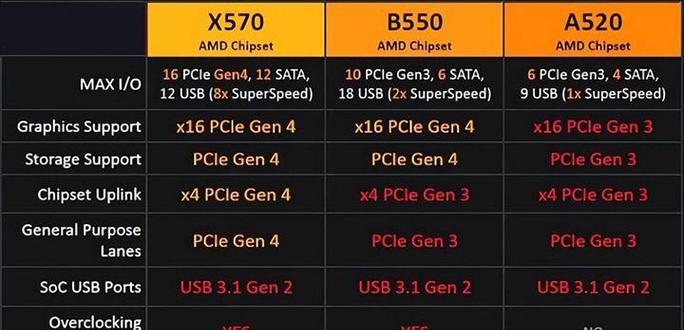
系统性能优化
1.在系统设置中,可以调整电源计划以优化性能。选择高性能模式可以提高响应速度,但会增加能耗。
2.调整显示设置,确保分辨率符合您的显示需求。
安全性设置
1.设置防火墙,并确保自动更新保持开启。
2.定期检查并安装更新的防病毒软件,保护您的系统免受恶意软件侵害。
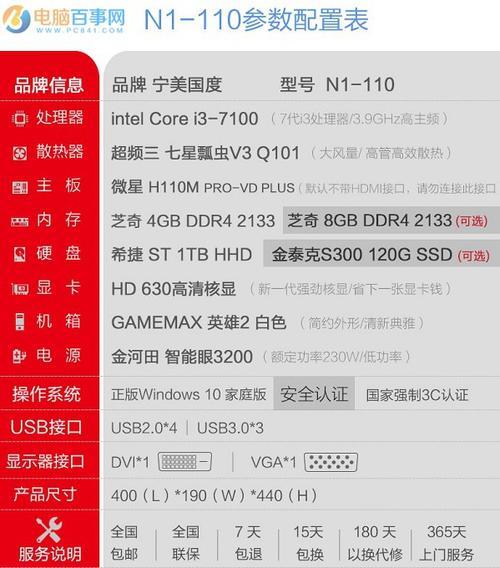
在设置过程中,您可能会遇到一些常见问题。以下是一些故障排除的建议:
如果电脑无法开机,请检查电源线和电源适配器是否连接正常。
若出现黑屏或启动故障,请尝试重置电脑或联系客服支持。
在联网遇到问题时,先检查网络设置,若依旧无法解决,则考虑更新或重新安装网络驱动程序。
通过以上详尽的步骤,您应该能够顺利完成核显小主机电脑的设置工作。设置过程中请保持耐心,遵循每一步的指示,您将会拥有一台性能出色且便携的核显小主机电脑。如果在设置过程中遇到问题,不妨参考本文的故障排除部分,或者寻求专业人士的帮助。祝您使用愉快!
标签: 电脑
版权声明:本文内容由互联网用户自发贡献,该文观点仅代表作者本人。本站仅提供信息存储空间服务,不拥有所有权,不承担相关法律责任。如发现本站有涉嫌抄袭侵权/违法违规的内容, 请发送邮件至 3561739510@qq.com 举报,一经查实,本站将立刻删除。
相关文章

电脑时间的准确性对于我们的日常生活和工作都非常重要。然而,由于各种原因,如时区变更、电池耗尽等,我们可能需要手动更改电脑时间。在本文中,我们将介绍几种...
2025-08-15 1 电脑

在日常使用电脑的过程中,我们可能会遇到电脑无法正常充电的情况。这不仅影响了我们的使用体验,还可能导致电脑无法正常工作。本文将详细分析电脑充电问题的原因...
2025-08-12 8 电脑

随着时间的推移,电脑机箱内的灰尘会逐渐积累,不仅影响电脑的性能和散热,还可能导致硬件故障。定期清理电脑机箱内的灰尘是必不可少的维护措施之一。本文将介绍...
2025-08-11 9 电脑

在对电脑进行硬件升级时,内存(RAM)是经常被提及的一个部件。许多人发现,在更换或者增加内存条后,电脑反而出现了卡死的情况。这可能与内存兼容性紧密相关...
2025-08-08 11 电脑

在我们繁忙的生活中,打造一个舒适的工作和学习环境显得尤为重要。电脑桌作为日常使用频率极高的空间,其布局和摆件的选择更是需要细心规划。合适的摆件不仅能够...
2025-08-07 14 电脑

在现代生活中,电脑已成为我们工作和娱乐不可或缺的一部分。为了保证电脑的稳定运行和延长使用寿命,正确的安装和使用电脑桌主机托盘显得尤为重要。本文将全面介...
2025-08-06 14 电脑